Bonjour.
Aujourd'hui, nous allons parler du mouvement d'un objet en appuyant sur un bouton à l'écran dans Unity3D. Ce thème est très simple, mais souvent utilisé dans toutes sortes de jeux.
Commençons par créer un projet 3D vide. Ouvrez Unity, appuyez sur le bouton dans le coin supérieur droit avec l'inscription "Nouveau". Dans le champ "Nom du projet", indiquez le nom du projet. Dans la ligne "Emplacement", indiquez l'emplacement du projet sur le disque. Sous le champ "Emplacement", cochez la case "3D" et cliquez sur "Créer un projet".
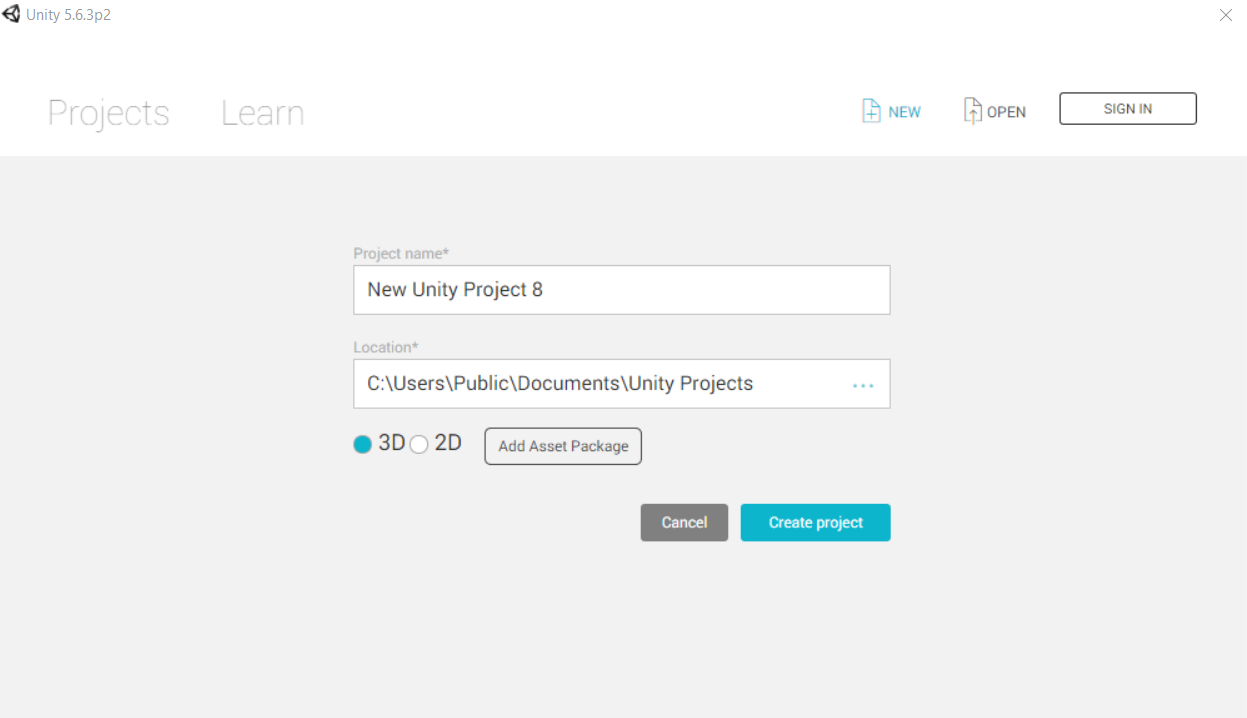
Créez ensuite un cube qui remplacera la terre pour nous (GameObject-> Objet 3D-> Cube). Ensuite, nous le rendons plus plat et étiré. Ouvrez la fenêtre "Inspecteur", sélectionnez notre cube, dans le paramètre "Transformer", sélectionnez "Echelle" x: 10, y: 0,2, z: 10. Nous devrions obtenir cette toile:
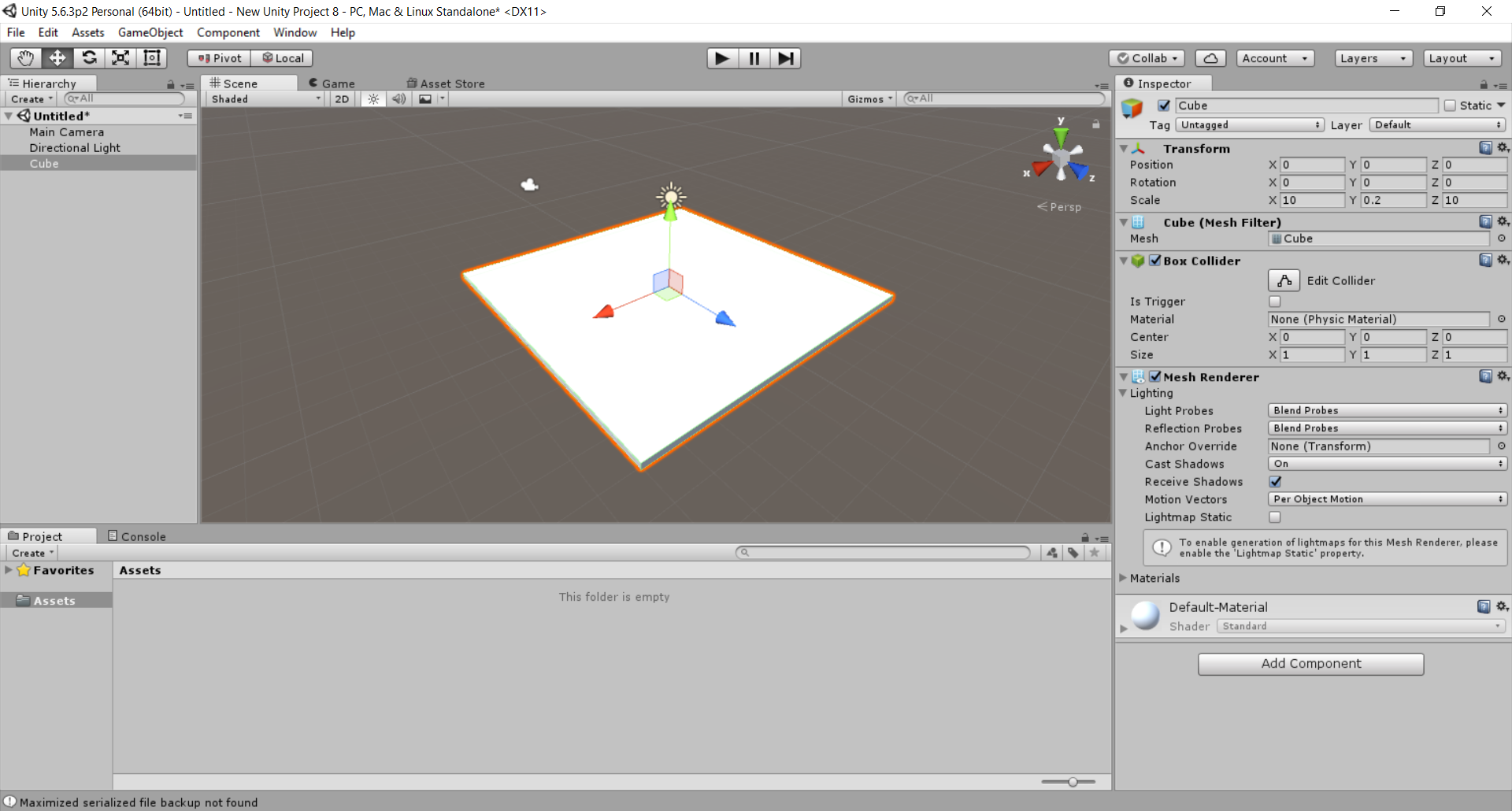
Déplacez maintenant la caméra aux coordonnées x: 0, y: 5, z: 0. Ensuite, nous le faisons pivoter de 90 degrés le long de l'axe x. Ensuite, nous devons créer un objet que nous déplacerons. Créez une sphère (GameObject-> Objet 3D-> Sphère), définissez le paramètre "Position" dans "Transform" sur x: 0, y: 1, z: 0. Après cela, afin de mieux voir notre scène, recherchez un objet avec le nom "Lumière directionnelle" dans l'onglet "Hiérarchie" et réglez-le sur le paramètre "Rotation" dans "Transformer" en x: 180, y: -30, z: 0. Notre projet devrait maintenant ressembler à ceci:
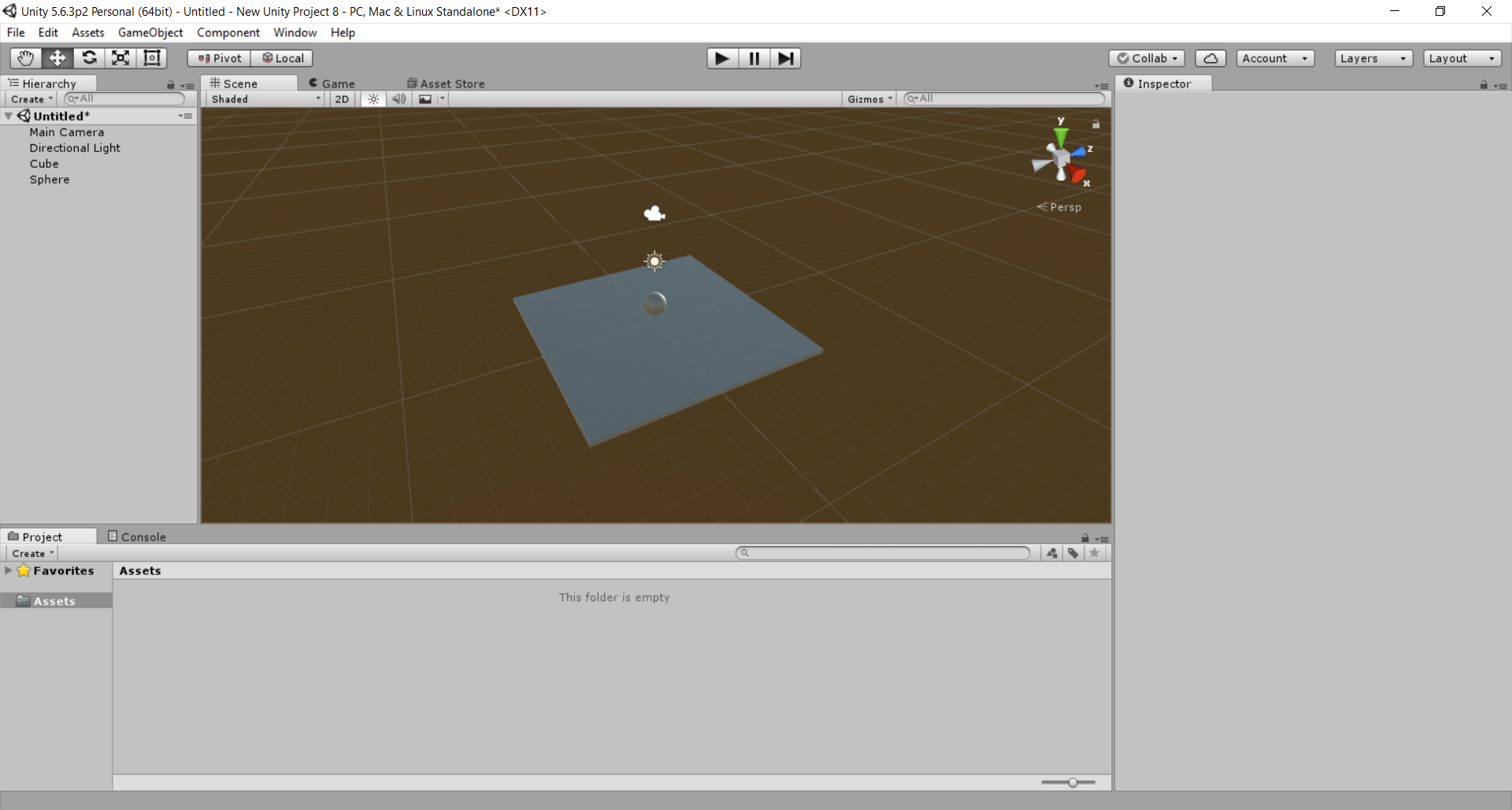
Maintenant, nous avons besoin d'un bouton, en cliquant sur lequel nous déterminerons s'il faut déplacer notre objet. Tout d'abord, créez un écran sur lequel notre bouton sera situé (GameObject-> UI-> Canvas). L'étape suivante consiste à créer un bouton (GameObject-> UI-> Button). Ensuite, nous devons écrire un script pour déplacer notre sphère. Dans la fenêtre "Projet", sélectionnez "Créer", et là nous sélectionnons le script C #. Voici le code:
using System.Collections; using System.Collections.Generic; using UnityEngine; public class Move : MonoBehaviour {
Tout d'abord, créez une variable pour que notre objet se déplace. La deuxième variable est la distance sur laquelle nous déplacerons l'objet. La méthode publique «OnButtonDown» est chargée de se déplacer au clic d'un bouton. D'abord, nous définissons la variable S sur 1 ou 2, après quoi nous déplaçons l'objet le long de l'axe X de la distance S.
Ensuite, sélectionnez notre bouton, dans le panneau "Inspecteur" tout en bas, cliquez sur le bouton "Ajouter un composant", sélectionnez notre code dans "Scripts". Ensuite, dans le composant "Button", cliquez sur "+" ci-dessous dans l'élément "On Click ()". Nous cliquons sur la fenêtre résultante dans le paramètre «On Click ()» dans le champ où «None (Object)» se trouve. Dans celui-ci, sélectionnez notre bouton. Voici à quoi cela devrait ressembler:
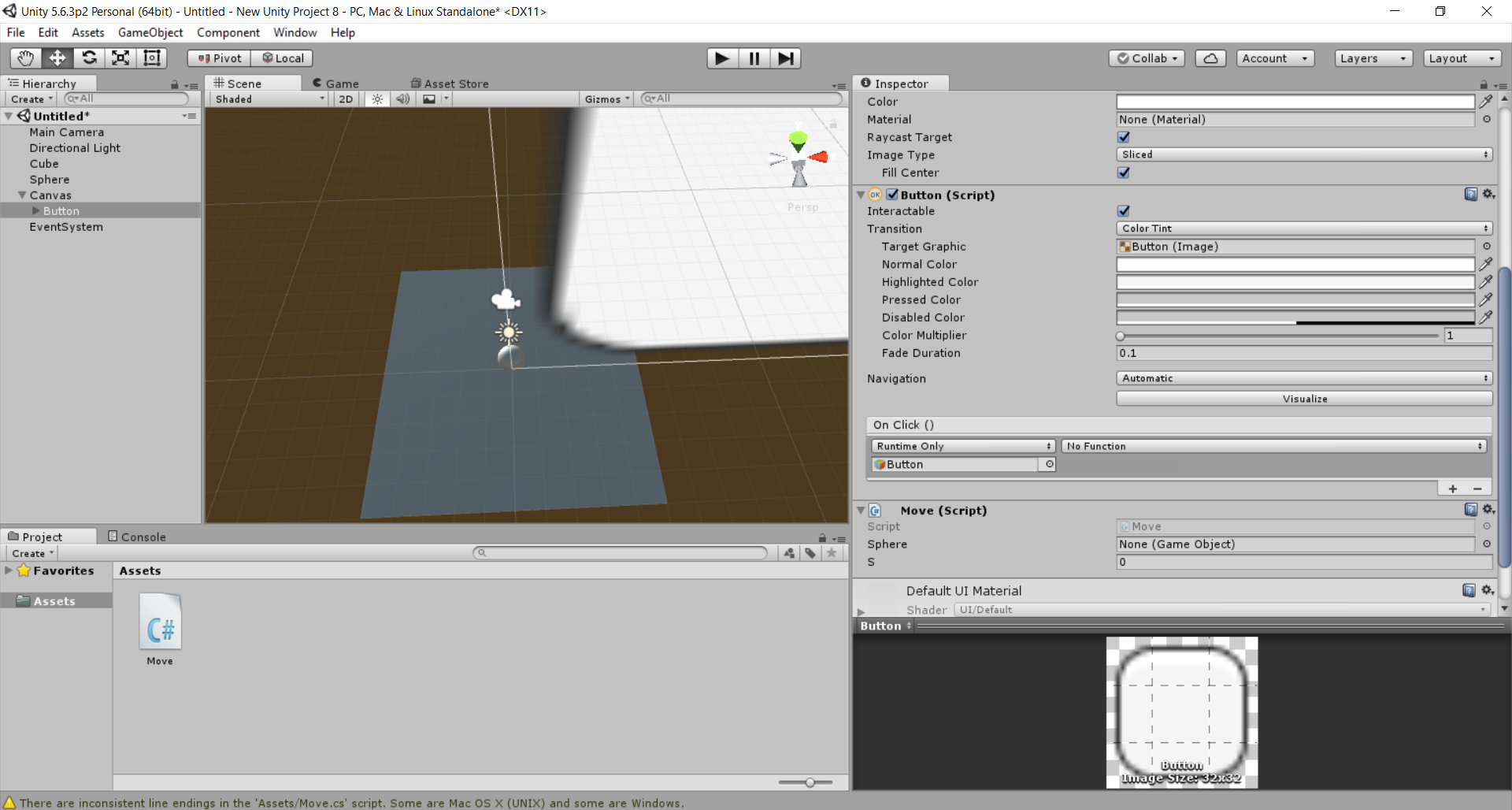
Ensuite, dans notre paramètre "On Click ()", nous sélectionnons le bloc dans lequel "No Function" est situé, à l'intérieur nous sélectionnons le nom de notre code, et en lui nous sélectionnons la méthode "OnButtonDown ()". Maintenant que le bouton est configuré, accédez au code. La fenêtre «Inspecteur» devrait afficher un composant avec le nom de notre code. Dans le champ "Sphère", sélectionnez notre sphère. Voici ce que vous devriez obtenir:

Ensuite, dans la fenêtre «Jeu», cliquez sur «Maximiser sur le jeu». Cliquez maintenant sur le bouton de lancement du jeu. Notre bouton s'affiche à l'écran. Si vous cliquez dessus, notre sphère se déplacera le long de l'axe X.
Avant de cliquer:
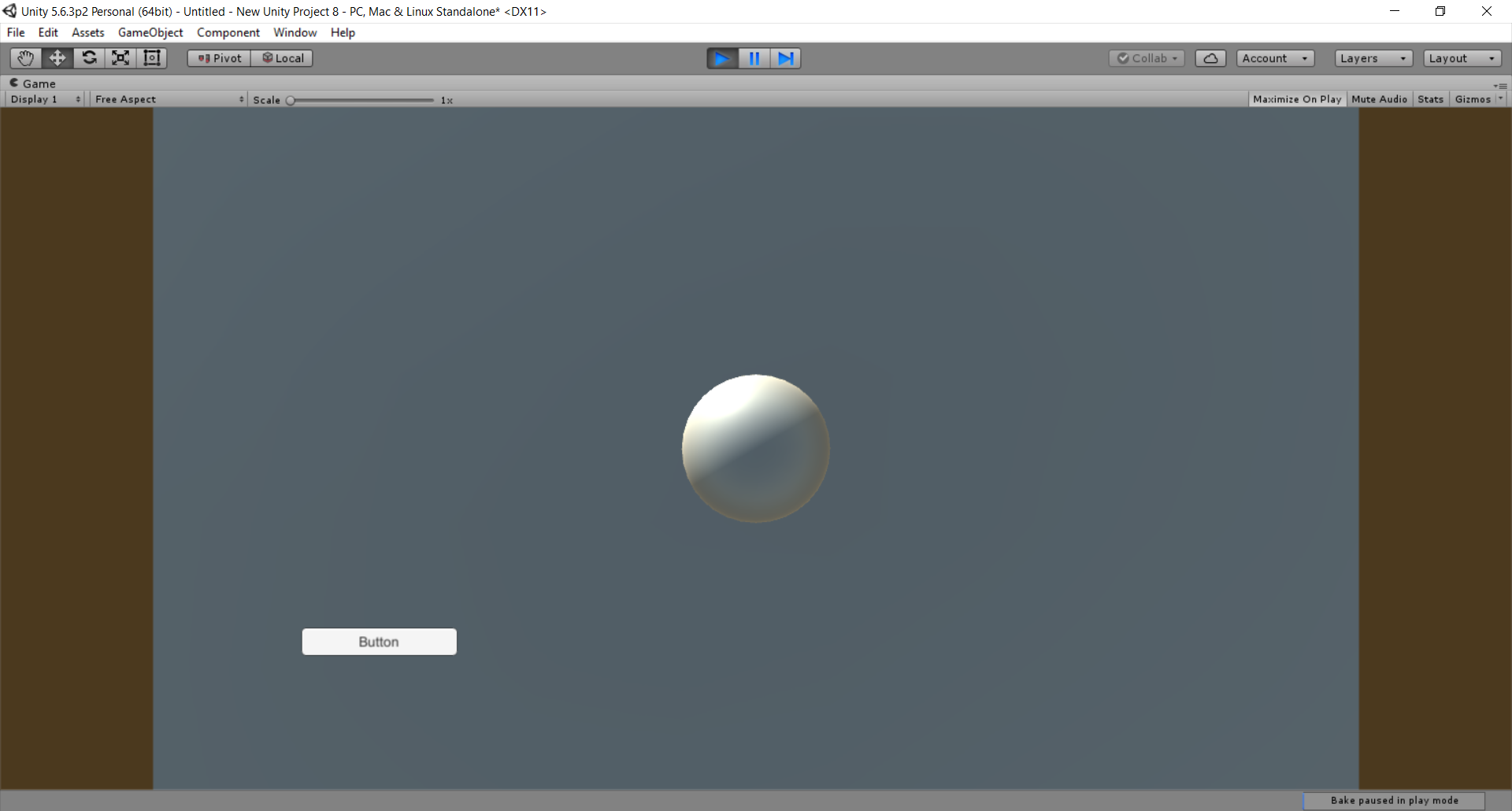
Après avoir cliqué:

Merci beaucoup d'avoir lu ce post. J'espère que vous avez acquis de nouvelles connaissances.